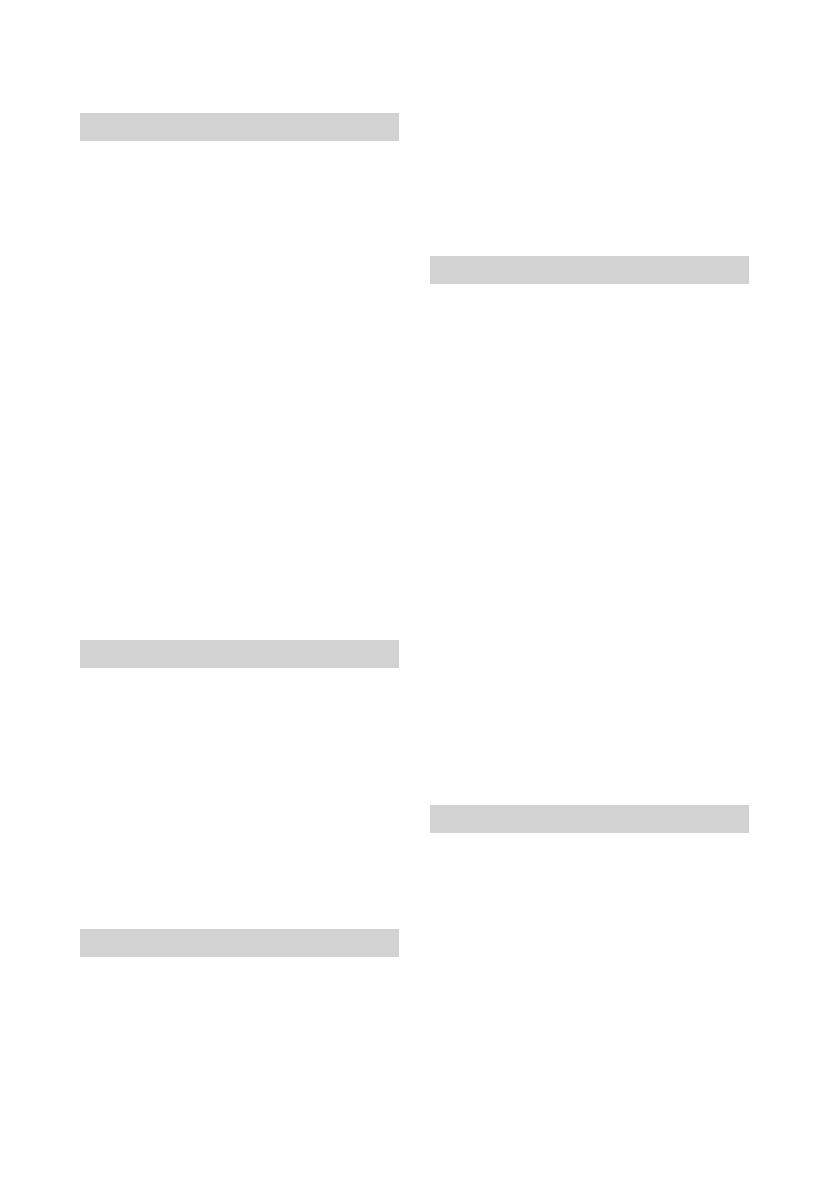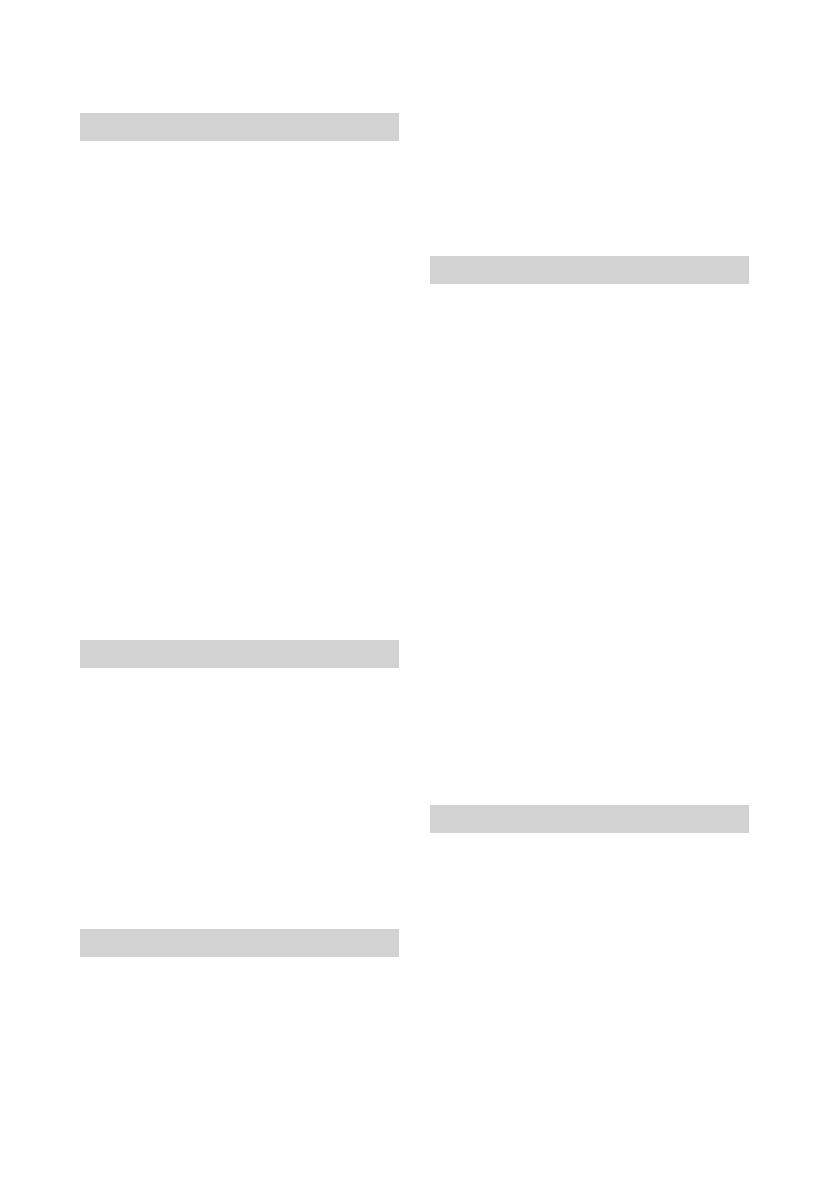
СОДЕРЖИМОЕ
NC1000
Технические характеристики .................4
Основные технические характеристики ..... 4
Порты ввода/вывода ................................... 4
Описание системы ...................................... 4
Компоненты .............................................5
Основные компоненты ................................ 5
Дополнительные элементы ........................ 5
Наименование и функциональное
назначение частей устройства ..............6
Задняя панель ............................................. 6
Подключение ..........................................7
Разъем подключения кабелей ввода/
вывода .....................................................9
Подключение монитора с помощью
кабеля D-SUB .............................................. 9
Подключение монитора с помощью
кабеля HDMI .............................................. 12
Подсоединение/Отсоединение HDMI в
Windows ...................................................... 14
Подтверждение установки NC1000 .......... 15
Соединение с несколькими мониторами . 15
NC2000
Технические характеристики ...............16
Основные технические характеристики ... 16
Порты ввода/вывода ................................. 16
Описание системы .................................... 16
Компоненты ...........................................17
Основные компоненты .............................. 17
Наименование и функциональное
назначение частей устройства ............18
Задняя панель ........................................... 18
Подключение ........................................19
Решение SuperSign
Что такое SuperSign? ...........................20
Дисплей ...................................................... 20
Мультимедиа проигрыватель .................... 20
ПО ............................................................... 20
Порядок установки решения
SuperSign ..............................................21
по сети ЛВС (LAN)/Интернет ..................... 21
по кабелю Mini RS-232C
(Только для NC1000) ..........................21
Проигрыватель SuperSign
Что такое Проигрыватель SuperSign?
..22
Запуск Проигрывателя SuperSign ......22
Включение NC1000 ................................... 22
Настройки Проигрывателя SuperSign
...23
Вход в меню настроек ............................... 23
Сетевые параметры .................................. 24
Настройка экрана ..................................... 29
Пароль ........................................................ 30
EWF (Расширенный фильтр записи) ........ 31
Запустить приложение .............................. 32
Настройка языка и региональных
стандартов ............................................33
Настройка языка и региональных
стандартов ................................................. 33
Функции Проигрывателя SuperSign ....34
Режим воспроизведения информационных
или рекламных роликов (Режим
воспроизведения видео) ........................... 34
Описание значка панели задач ................ 35
Меню значка панели.................................. 36
Просмотр общей информации
Проигрывателя SuperSign ......................... 36
Менеджер SuperSign
О программе Менеджер SuperSign .....37
Сведения о программе .............................. 37
Порядок установки программы
Менеджер SuperSign ............................38
Требования к системе ............................... 38
Установка программы ............................... 39
Установка программы Менеджер
SuperSign ................................................... 40
Удаление программы ................................ 43